Nota
L'accesso a questa pagina richiede l'autorizzazione. È possibile provare ad accedere o modificare le directory.
L'accesso a questa pagina richiede l'autorizzazione. È possibile provare a modificare le directory.
Questo articolo descrive come usare il portale di Azure per configurare un'istanza sku del gateway di app Azure lication v2 per riscrivere le intestazioni HTTP nelle richieste e nelle risposte.
Se non si ha una sottoscrizione di Azure, creare un account gratuito prima di iniziare.
Operazioni preliminari
Per completare la procedura descritta in questo articolo, è necessario disporre di un'istanza sku gateway applicazione v2. La riscrittura delle intestazioni non è supportata nello SKU v1. Se non si dispone di uno SKU v2, creare un'istanza dello SKU v2 del gateway applicazione prima di iniziare.
Creare oggetti obbligatori
Per configurare la riscrittura dell'intestazione HTTP, seguire questa procedura.
Creare gli oggetti necessari per la riscrittura di un'intestazione HTTP:
Azione riscrittura: consente di specificare la richiesta e i campi di intestazione della richiesta che si intendono riscrivere e il nuovo valore per le intestazioni. È possibile associare una o più condizioni di riscrittura a un'azione di riscrittura.
Condizione riscrittura: configurazione facoltativa. Le condizioni di riscrittura valutano il contenuto delle richieste e delle risposte HTTP(S). L'azione di riscrittura si verifica se la richiesta o la risposta HTTP(S) corrisponde alla condizione di riscrittura.
Se si associano più condizioni a un'azione, l'azione si verifica solo quando vengono soddisfatte tutte le condizioni. In altre parole, l'operazione è un'operazione logica
AND.Regola di riscrittura: contiene più combinazioni di azioni di riscrittura/riscrittura della condizione.
Sequenza di regole: consente di determinare l'ordine in cui vengono eseguite le regole di riscrittura. Questa configurazione è utile quando sono presenti più regole di riscrittura in un set di riscrittura. Prima viene eseguita una regola di riscrittura con un valore di sequenza di regole inferiore. Se si assegna lo stesso valore della sequenza di regole a due regole di riscrittura, l'ordine di esecuzione non è deterministico.
Set di riscrittura: contiene più regole di riscrittura che verranno associate con una regola di gestione delle richieste.
Collegare il set di riscrittura a una regola di gestione. La configurazione di riscrittura viene collegata al listener di origine tramite la regola di gestione.
- Quando si usa una regola di gestione di base, la configurazione di riscrittura delle intestazioni viene associata a un listener di origine e la riscrittura è globale.
- Quando viene usata una regola di gestione basata sul percorso, la configurazione di riscrittura delle intestazioni è definita nella mappa del percorso URL. In tal caso, si applica solo all'area del percorso specifica di un sito.
È possibile creare più set di riscrittura dell'intestazione HTTP e applicare ogni riscrittura impostata su più listener. Tuttavia, è possibile applicare un solo set di regole di riscrittura a un listener specifico.
Accedere ad Azure
Accedere al portale di Azure con il proprio account Azure.
Configurare una riscrittura dell'intestazione
In questo esempio si modifica un URL di reindirizzamento riscrivendo l'intestazione del percorso nella risposta HTTP inviata da un'applicazione back-end.
Selezionare Tutte le risorse e quindi selezionare il gateway applicazione.
Nel riquadro del servizio selezionare Riscrittura.
Selezionare Riscrivi set.
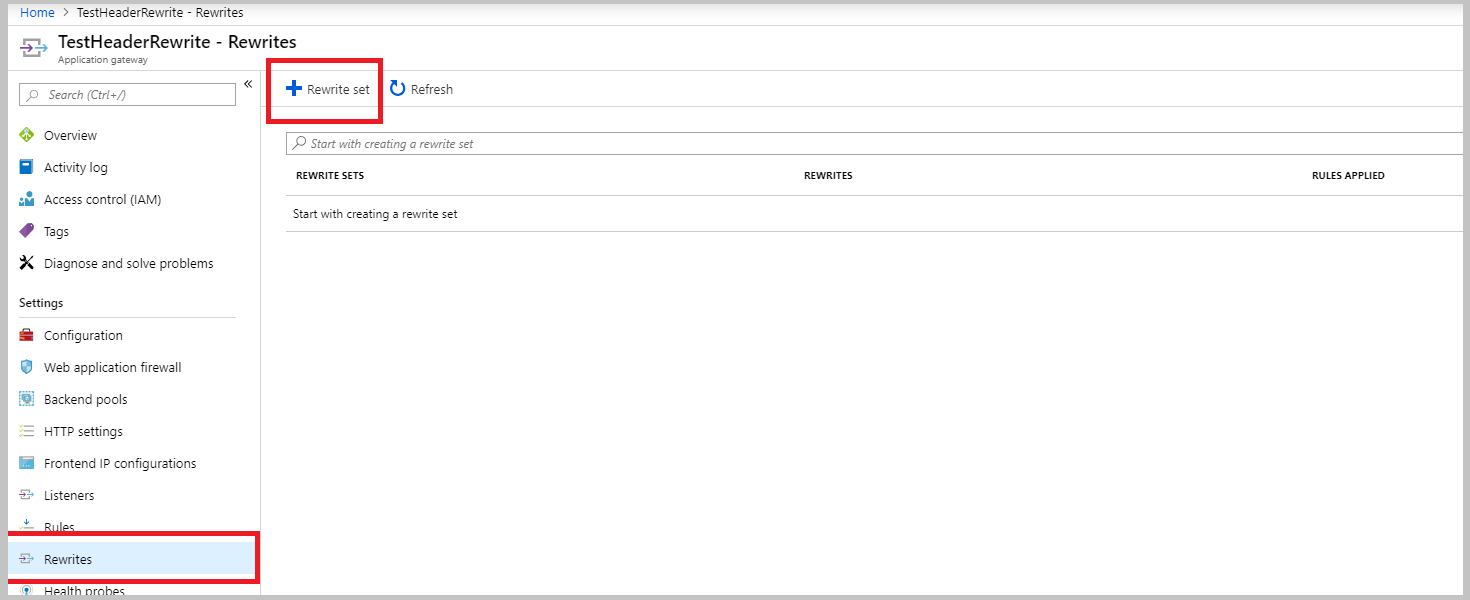
Specificare un nome per il set di riscrittura e associarlo a una regola di gestione:
- Nella casella Nome immettere il nome del set di riscrittura.
- Nell'elenco Regole di routing associate selezionare una o più regole. Selezionare solo le regole non già associate ad altri set di riscrittura. Le regole già associate ad altri set di riscrittura sono disattivate.
- Selezionare Avanti.
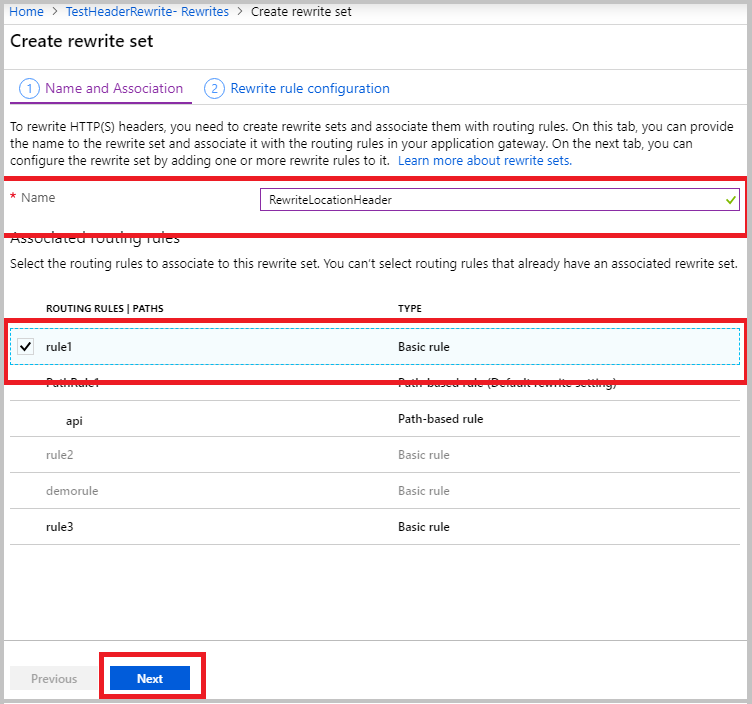
Creare una regola di riscrittura:
Selezionare Aggiungi regola di riscrittura.
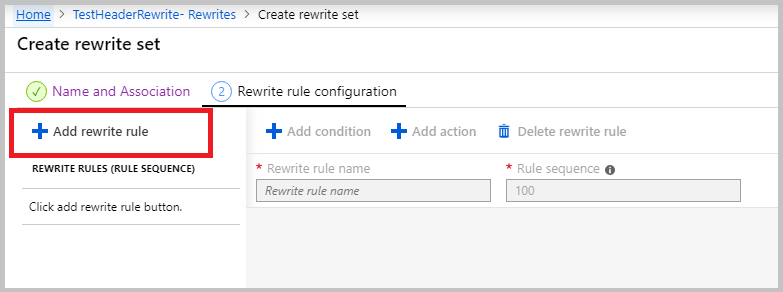
Nella casella Rewrite rule name (Nome regola di riscrittura) immettere un nome per la regola di riscrittura. Nella casella Sequenza di regole immettere un numero.
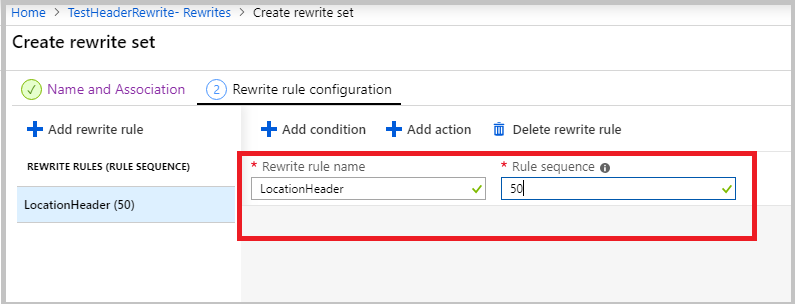
In questo esempio si riscrive l'intestazione del percorso solo quando contiene un riferimento a
azurewebsites.net. A tale scopo, aggiungere una condizione per valutare se l'intestazione della posizione nella risposta contieneazurewebsites.net:Selezionare Aggiungi condizione e quindi selezionare la casella contenente le istruzioni If per espanderla.
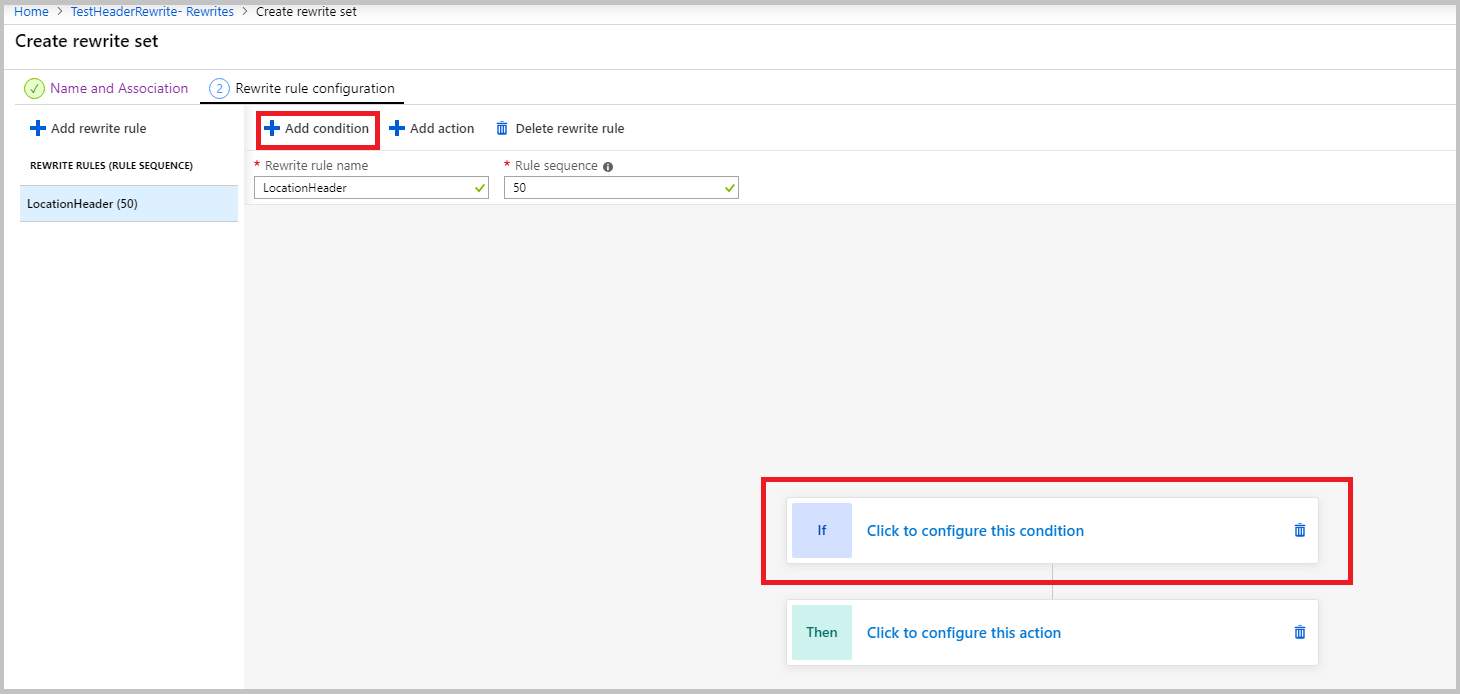
Nell'elenco Tipo di variabile da controllare, selezionare intestazione HTTP.
Nell'elenco Tipo di intestazione, selezionare Risposta.
In Nome intestazione, selezionare Intestazione comune. In questo esempio viene valutata l'intestazione della posizione, che è un'intestazione comune.
Nell'elenco Intestazione comune, selezionare Posizione.
In Distinzione maiuscole/minuscole, selezionare No.
Nell'elenco Operatore, selezionare Uguale (=).
Immettere un modello di espressione regolare. In questo esempio viene usato il modello
(https?):\/\/.*azurewebsites.net(.*)$.Seleziona OK.
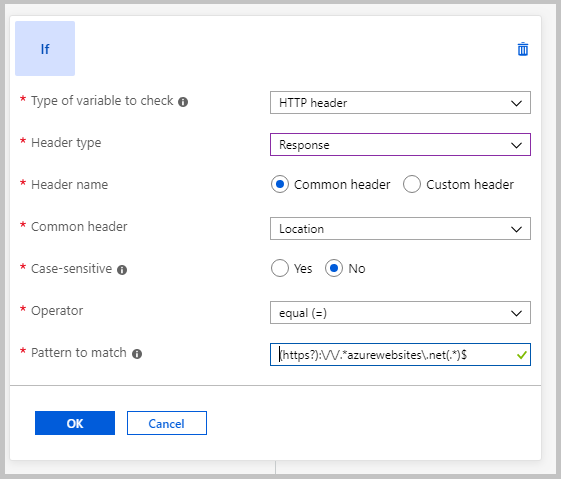
Aggiungere un'azione per riscrivere l'intestazione della posizione:
- Nell'elenco Tipo di azione, selezionare Imposta.
- Nell'elenco Tipo di intestazione, selezionare Risposta.
- In Nome intestazione, selezionare Intestazione comune.
- Nell'elenco Intestazione comune, selezionare Posizione.
- Immettere un valore dell'intestazione. In questo esempio viene usato
{http_resp_Location_1}://contoso.com{http_resp_Location_2}come valore dell'intestazione. Questo valore sostituisceazurewebsites.netconcontoso.comnell'intestazione del percorso. - Seleziona OK.
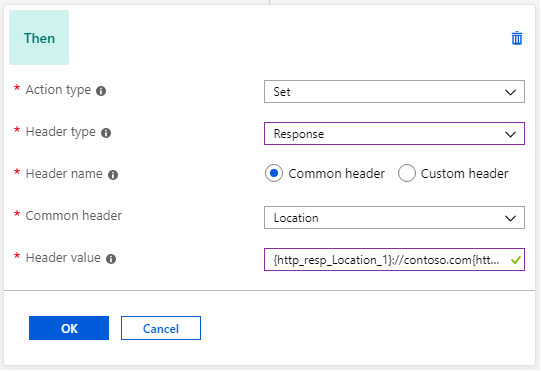
Selezionare Crea per creare il set di riscrittura.
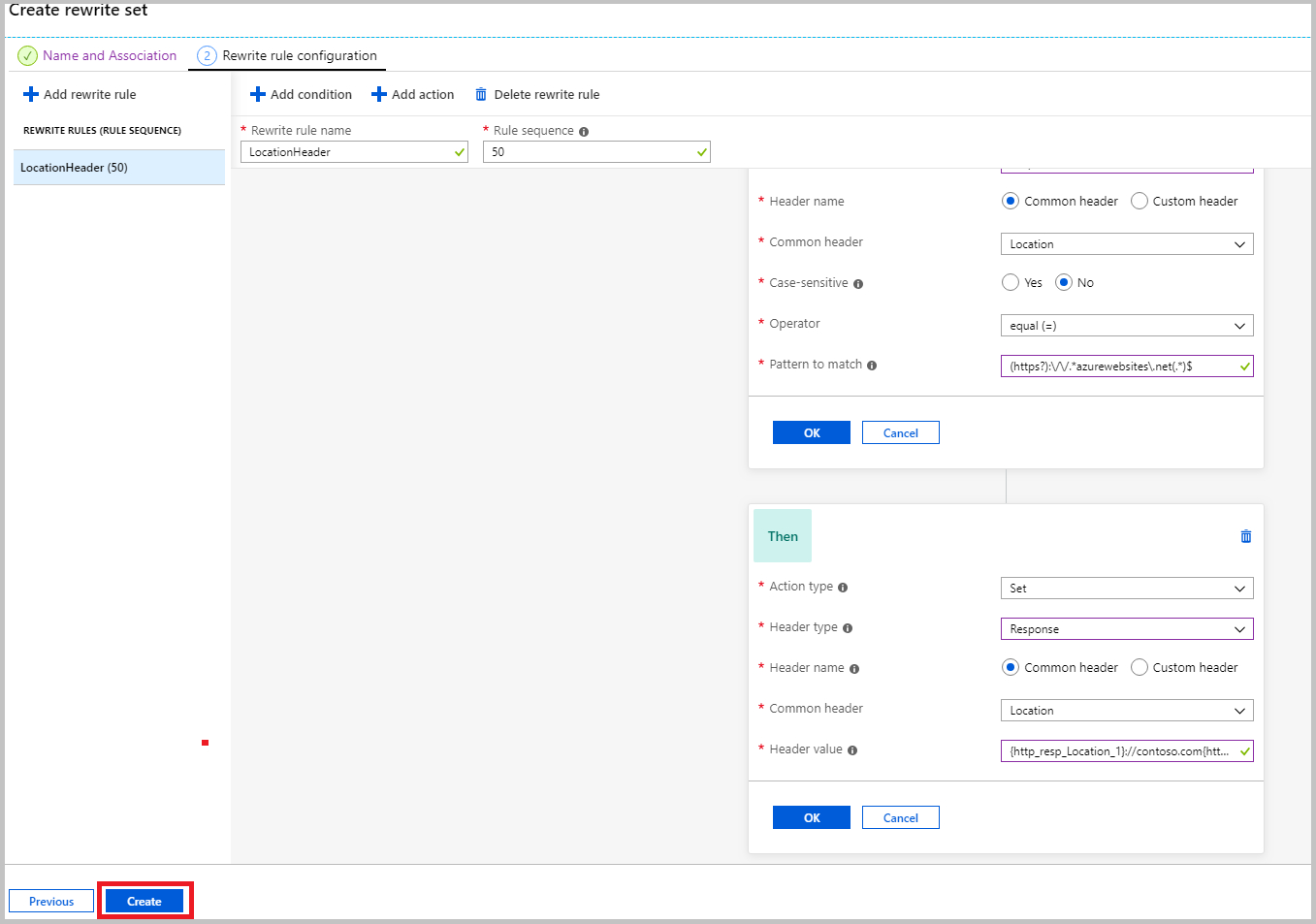
Verrà visualizzato il riquadro Riscrittura . Verificare che il set di riscrittura creato sia presente nell'elenco dei set di riscrittura.
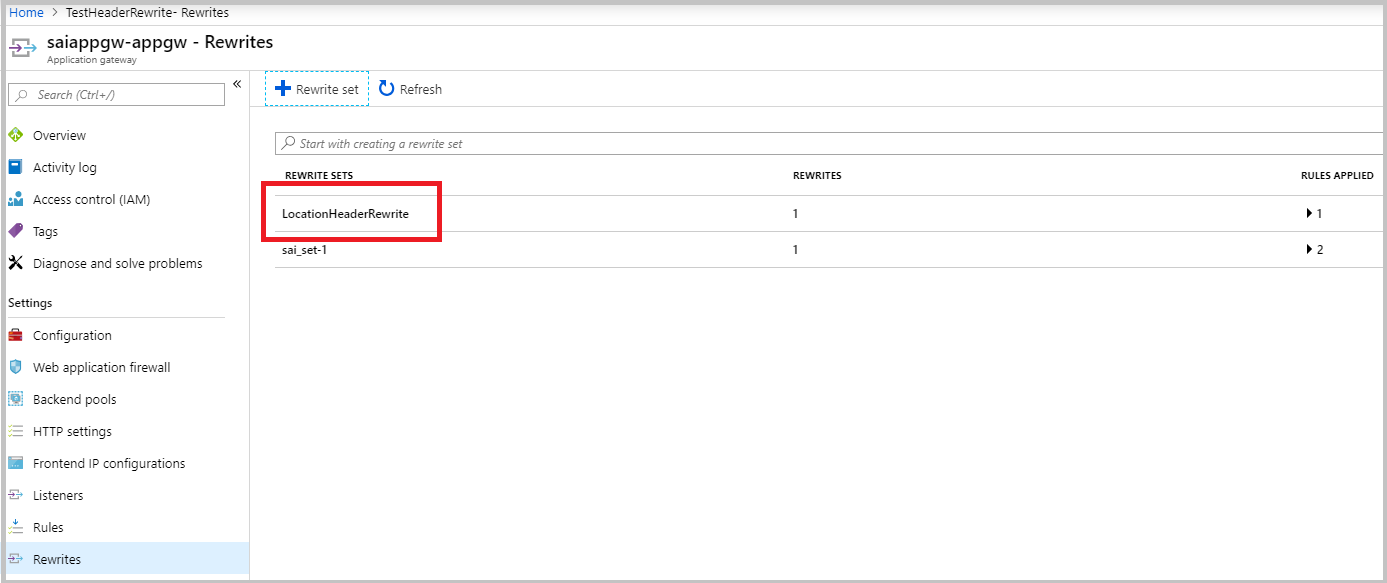
Contenuto correlato
Per altre informazioni su come configurare alcuni casi d'uso comuni, vedere Scenari comuni di riscrittura delle intestazioni.